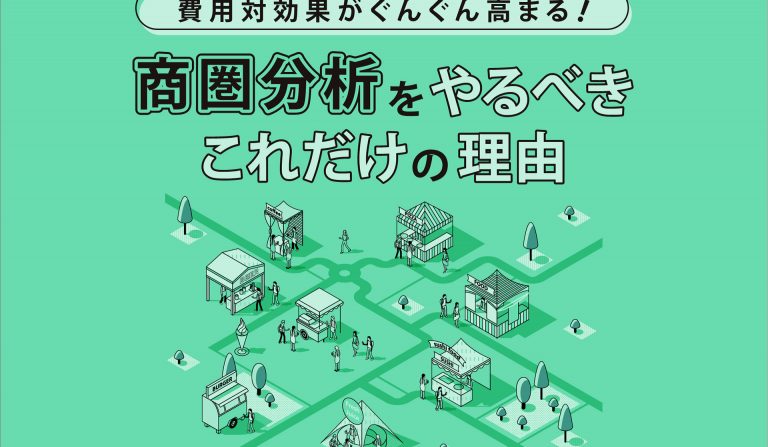Google Analytics見るべき指標はこれだけ!販促担当が覚えると年収が上がる活用法

新型コロナウイルス感染症の状況下において、御社の顧客やターゲット層にも、従来と比べて情報収集や購買までのプロセスに何らかの変化が生じているはず。それを見極めるために誰でも無料で手軽に利用できるのが、Google Analytics(グーグルアナリティクス、以下GA)です。デジタルが苦手な販促担当者にも分かるGAの基本の使い方と、「ここだけは抑えたい」指標をまとめました。これを抑えて社内で分析結果をレポートすれば年収アップも間違いなし!?
 |
Google Analyticsの手順書 |
目次
「知らない」では済まされない!?コロナで変化したユーザーニーズ
新型コロナウイルス感染症(コロナ)によって外出が制限され、人々のライフスタイル、ジョブスタイルは変化したと言われます。メディアなどでは見聞きしていても、「さほど実感がない」という方もいるのでは?
例えばGoogleから無料ツールとして提供されているGoogle Trend(グーグルトレンド)では、コロナの自粛期間中にユーザーがどのような物事に関心を示したのかかが時系列で分かるツールとして見ることができます。つまり、人と話したり行動を見なくてもニーズの変化を把握することことができるのです。下記を見てください。ここ1年間(2019年5月~2020年4月)検索キーワード数の変化を調べてみました。
「デリバリー」「ネットスーパー」「テレワーク」のキーワード検索数。 ここ1年間の推移 ↓
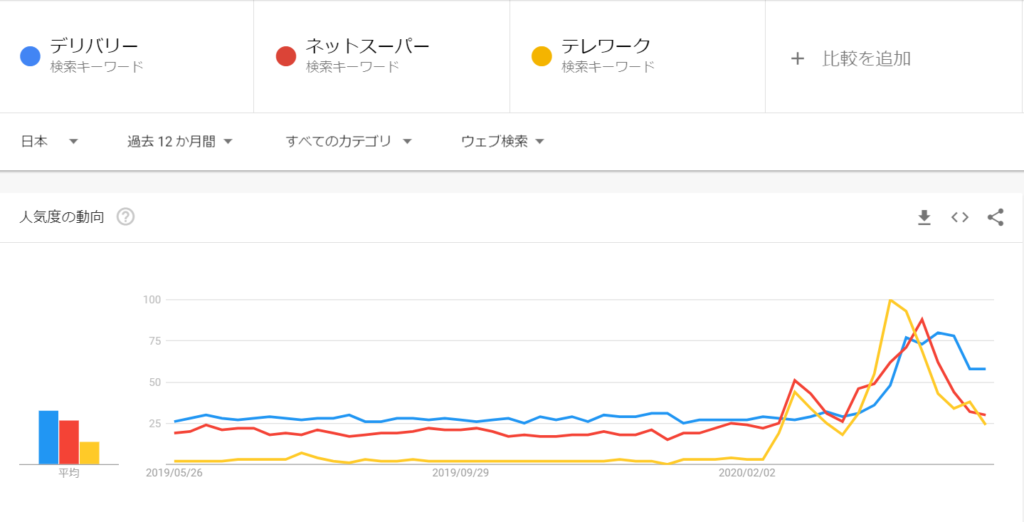
「オンライン学習」「パン作り」「模様替え」のキーワード検索数。ここ1年間の推移↓
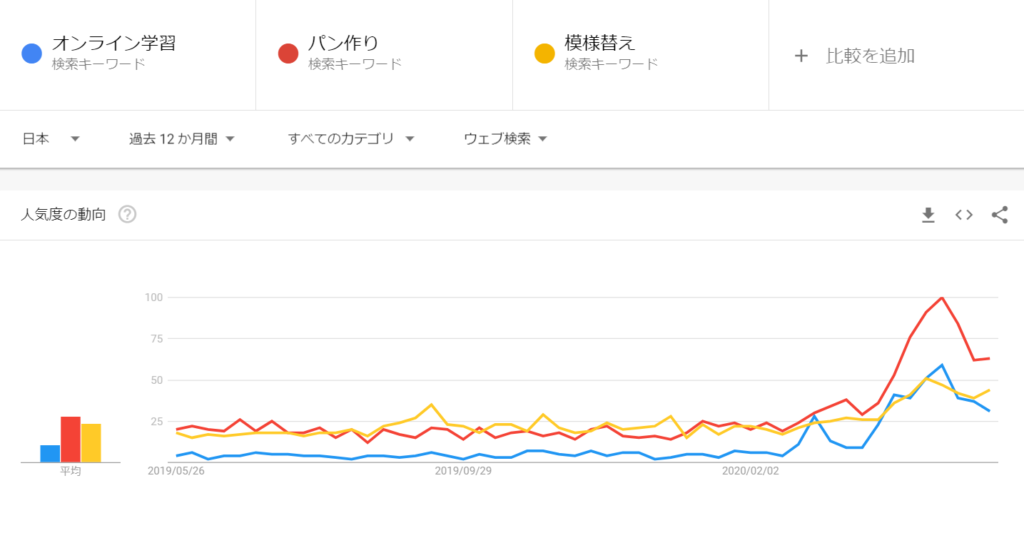
また、在宅時間が長くなったことで、室内でできることや室内環境に一層目が向くようになったことが分かるのが、これらのキーワードの上昇です。学習塾業界や家電メーカー、家具や小売店などにも、多かれ少なかれ影響が出たと予測できます。
御社に関連するキーワードもあったのでは?ニーズが増加しているカテゴリーに関連しているにも関わらず、お問い合わせや注文(コンバージョン、CV)が増えなかった、あるいは減少した、という場合には、ユーザーがウェブ上で御社を見つけられない、お問い合わせに至るまでに、お問い合わせを阻む何らかの原因がサイト上にあるのかもしれません。あるいは消費者の行動が変化しているにも関わらず、御社がその回答を持ち合わせていない、ということも考えられます。
ウェブ上でのコンバージョンを高めるためには、まずは自社を知ることが大切。「自社を知る」方法の一つとしてとっても便利なのが、Google Analytics(GA)というアクセス解析ツールです。Googleが無料で提供しており、アカウントがあれば誰でも利用することができます。今回の記事では、「GAは機能がたくさんあって面倒くさそう」という方にも、手っ取り早く、知っておくべき指標4つにしぼってご紹介していきます!
【補足】Google Analyticsとは
Googleが無料で提供している、ウェブページのアクセス解析ツール。サイトに訪れたユーザーが、サイト上でどのような動きをしたかが数値やグラフなどで分かります。例えば
・どれくらいの人数がサイトを閲覧したか
・サイトを閲覧した人は、どのような属性の人がいるのか
・お問い合わせに至ったユーザーは、どのようなページを閲覧したか …
などなど。GAにサイトを登録さえすれば、これらを自動で計測してくれます。
見るべきはココだけ!基本の機能4選と操作方法
今回ご紹介するGAの機能とその表示方法はこちらの4つです。
①どんなユーザーが訪問している?(ユーザーレポート)
(1)ユーザーサマリー
(2)年齢・性別
②ユーザーはどこからサイトに来ている?
③ユーザーはサイト内でどんな動きをしている?(行動レポート)
④ユーザーはどんなページを見ている?(ページレポート)
(1)よく閲覧されているページ「ページ別訪問数」
(2)離脱率
では、早速紹介していきます。
①どんなユーザーが訪問している?(ユーザーレポート)
どんな属性のユーザーが訪問しているか、をチェックすることができるのが、「ユーザーレポート」という機能です。
「ユーザー」メニューでは、サイトを訪れた人(=ユーザー)の年齢、性別といった属性分布、新規なのかリピーターなのかなどについて知ることができます。ここでは、下記の2つの見方を紹介します。
(1)ユーザーサマリー
(2)年齢・性別
(1)ユーザーサマリー
ユーザーサマリーは、ウェブサイトを訪問したユーザーの属性や訪問数などをまとめて見ることができる、ユーザーの「概要」です。まずは、全体をざっくり把握する気持ちで、ユーザーサマリーを見てみましょう。
トップ画面の「ユーザーサマリー」をクリックします。画面左側のメニューの「ユーザー>概要」でも、同様の画面が表示されます。
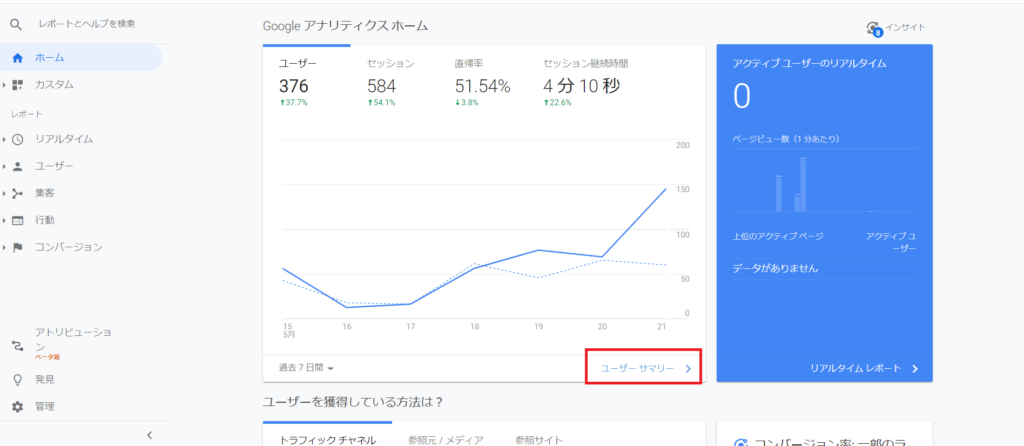
↓このような画面が表示されます。
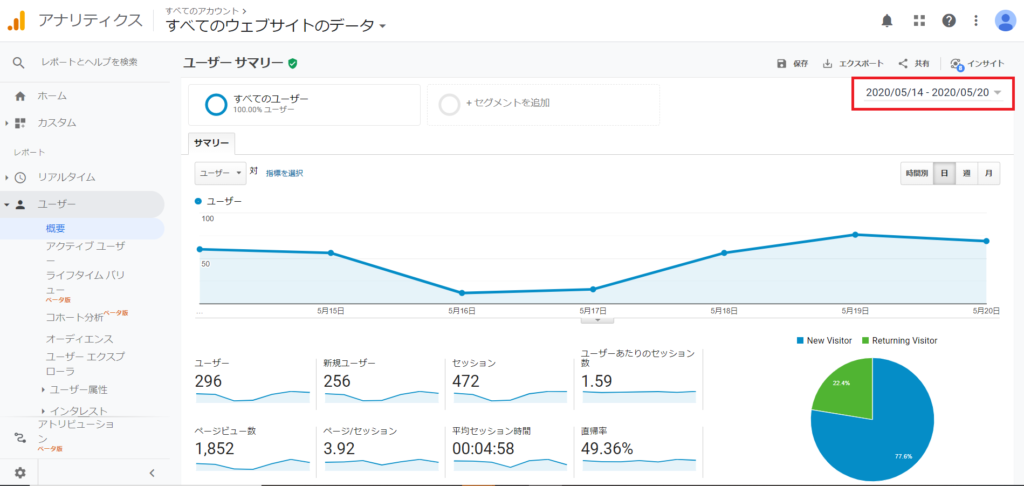
右上の期間の部分をクリックして、期間を設定しましょう。知りたい期間を指定して、適用をクリックします。
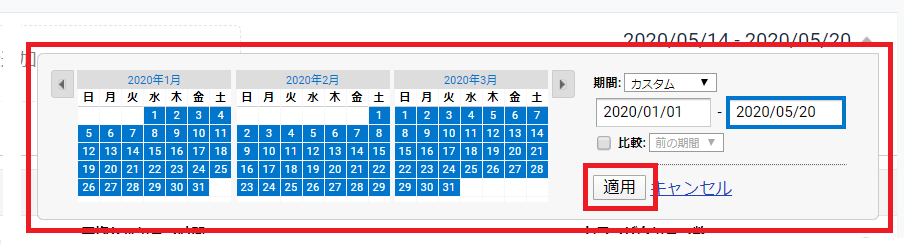
設定した期間のサマリー数値が表示されます。
サマリーには、ユーザー数、新規ユーザー数、セッション数など8つの項目が表示されています。この中でも、特に見るべき項目は下記です。
【補足】セッション:サイトを訪れた回数のこと。
- ・0時をまたいで閲覧していた場合、0時でリセットされ再度カウントされる。
- ・30分間何も操作しないと、再度カウントされる。
- ・ユーザー:サイトを訪れた人数。例えば、Aさんが同じサイトを2回訪問したら、セッション数は2ですが、ユーザー数は1とカウントされます。
これらをチェックすることで、どれくらいの人数が、どのくらいサイトを訪問しているかが分かります。
このページでは、ユーザー全体の傾向やトレンドを捉えるのに役立ちます。そのためには、ある程度長期間でデータを見る必要があるので、期間を選択したら、その下にある「時間別」の欄で「週」や「月」で表示してみましょう。
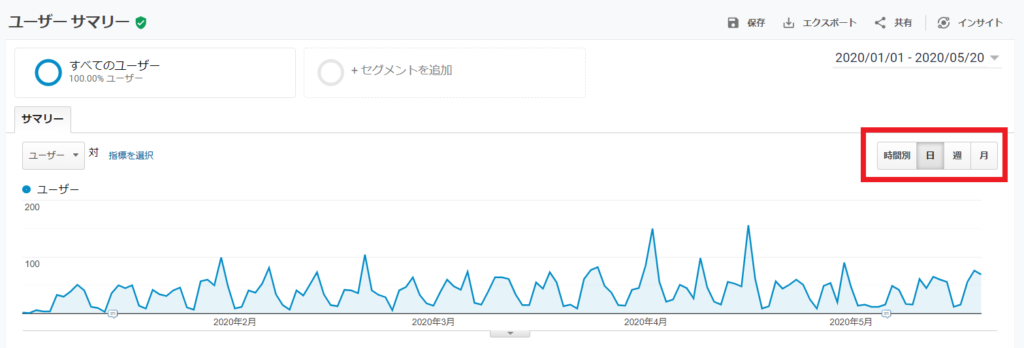
同時に、グラフで表示する項目を選択することが可能です。
グラフ上のタブをクリックすると、選択できる項目が表示されます。ここではまずセッションを選択しましょう。
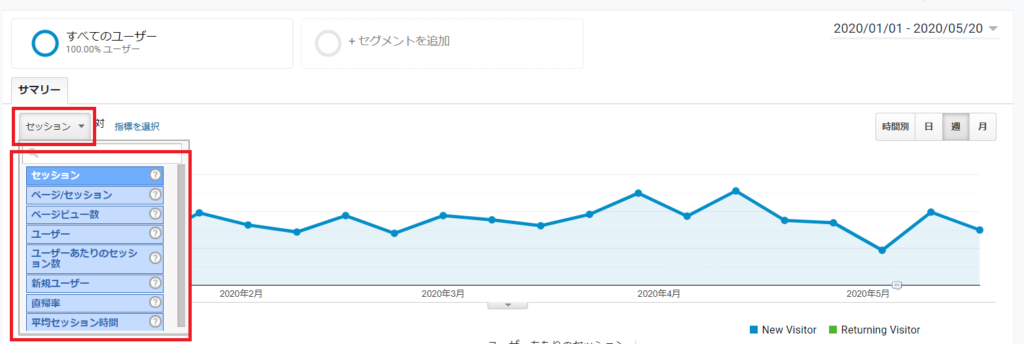
週ごとの表示にすれば、どの週が特に増加しているか、減少しているかが分かります。
【もっと詳しく知りたい方へ】
※こちらは、さらに詳しく知りたい方向けなので、必要ない方は次の(2)年齢・性別に進んでください。
ただ、表示されているグラフが右肩上がりor右肩下がりになっているから、という理由だけで一喜一憂するのは危険です。複数の指標を組み合わせてチェックすることがポイント。とてもカンタンなので、やってみましょう。
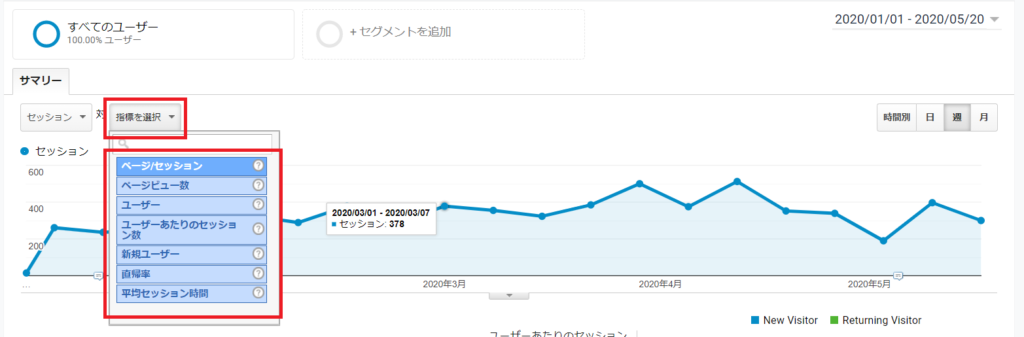
グラフ左上、「セッション」を選択した右側に「指標を選択」というボタンがあるのでそこをクリックすると、先ほどと同様に項目が表示されます。
まずは、「ページ/セッション」を選択してみましょう。
ページ/セッションは、訪問セッションごとに閲覧したページの平均を表します。
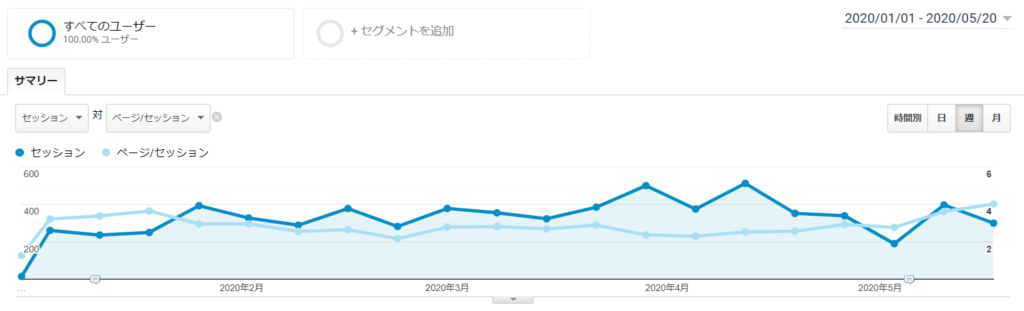
例えば、セッション数が伸びている2つの週のページ/セッション数は、ほぼ横ばい、むしろほかの週と比べてやや低くなっています。
つまり、セッション数だけで見れば、この週はほかの週と比べていいように見えますが、ページ閲覧数が少ない、つまり、あまりサイト内で回遊されなかったセッションが増加したと見ることもできます。
一方、グラフがスタートしている初期の頃は、ページ/セッション数の方がセッション数を上回っているので、回遊性が比較的高かったと捉えることができます。
(2)年齢・性別
続いて、年齢・性別を見てみましょう。
御社が商品・サービスを提供する上で、ターゲットやペルソナを設定しているかと思います。年齢層や性別でターゲティングしていることも多いかと思いますので、その狙っている層と実際に訪問しているユーザーの属性が合っているのかどうか、などをチェックするのに役立ちます。この項目では、自社のターゲット像と合っているかどうかを意識しながらチェックしましょう。
まずは両社のサマリーを見る操作方法です。
左側のメニュー「ユーザー>ユーザー属性>概要」をクリックします。
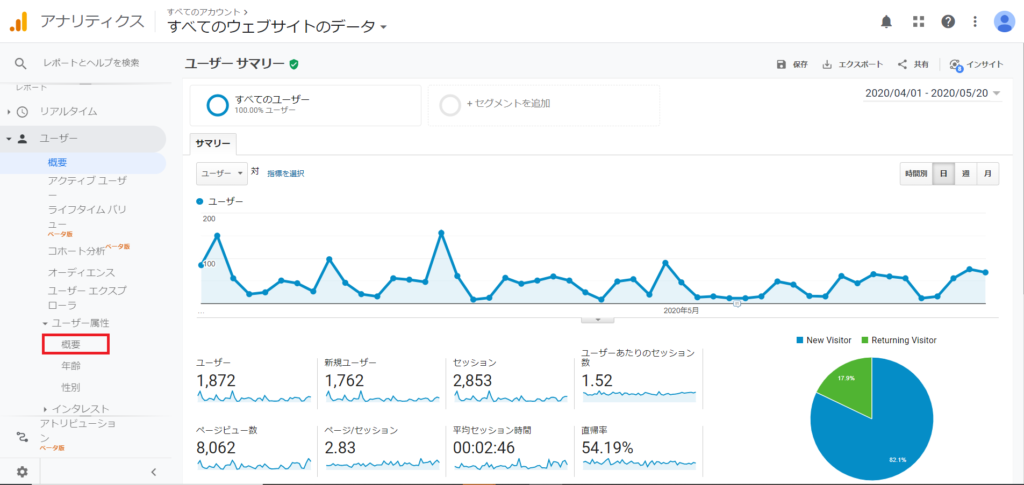
このような画面が表示されます。
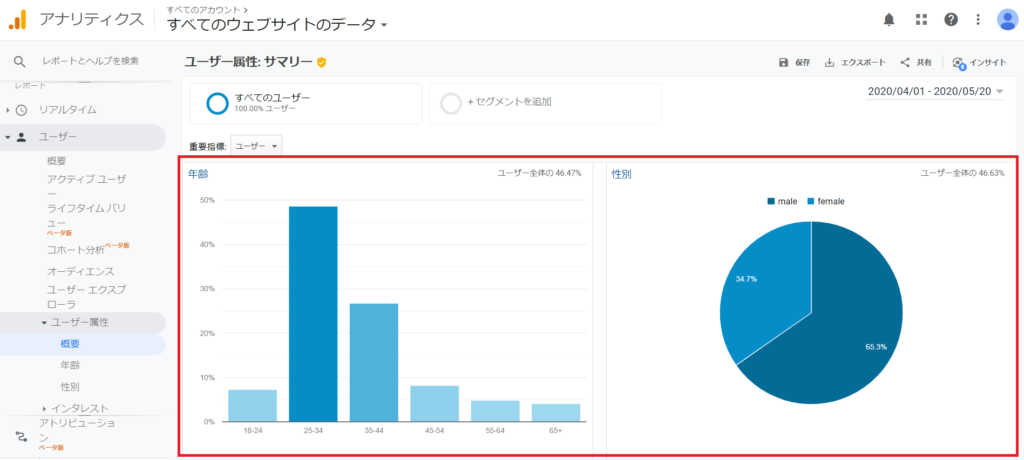
年齢層、性別のグラフが表示されるので、ターゲットとしている年齢層や性別と照らし合わせてみましょう。
実際の流入が自社のターゲットと合致している場合も、そうでない場合も、それぞれの年齢層・性別のユーザーのセッション数やコンバージョンを確認する方法があります。
では、これらの各年代・性別のユーザーごとのセッション数や直帰率を見ていく方法をご紹介していきましょう。
「ユーザー属性>年齢」を選択して、

「セカンダリディメンション>性別」を選択すると、
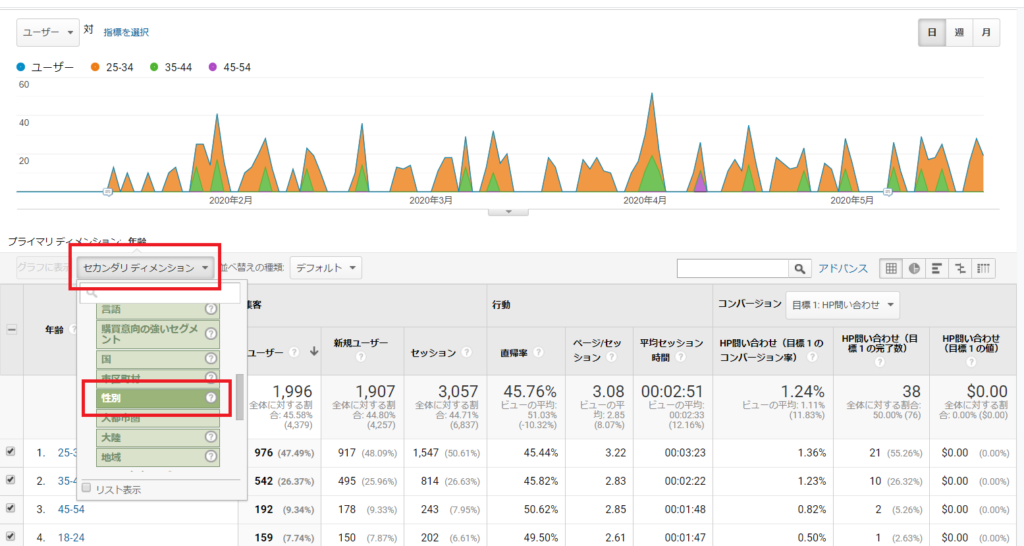
性別の指標も表の中に性別の項目も表示されます。
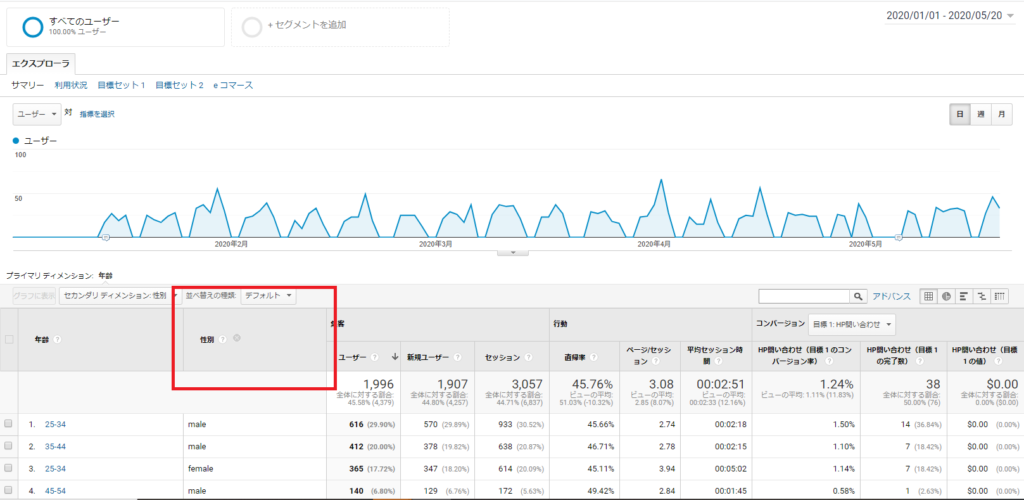
表の右側の項目には、自社で設定したコンバージョンの結果が表示されているので、どの年齢層の性別が、多くコンバージョンにつながっているかが分かります。
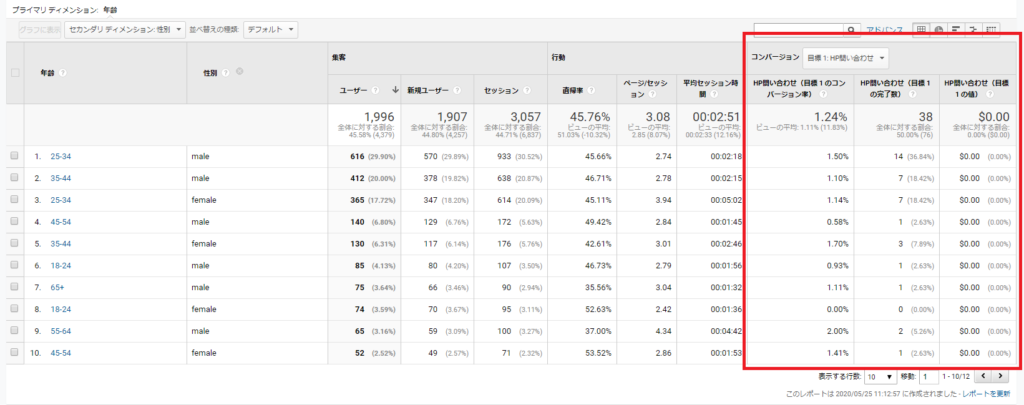
項目部分をクリックすると、その指標を基準に並べ替えることができます。例えば、この例では、ユーザー数が最も多いのは「25~34歳の男性」ですが、
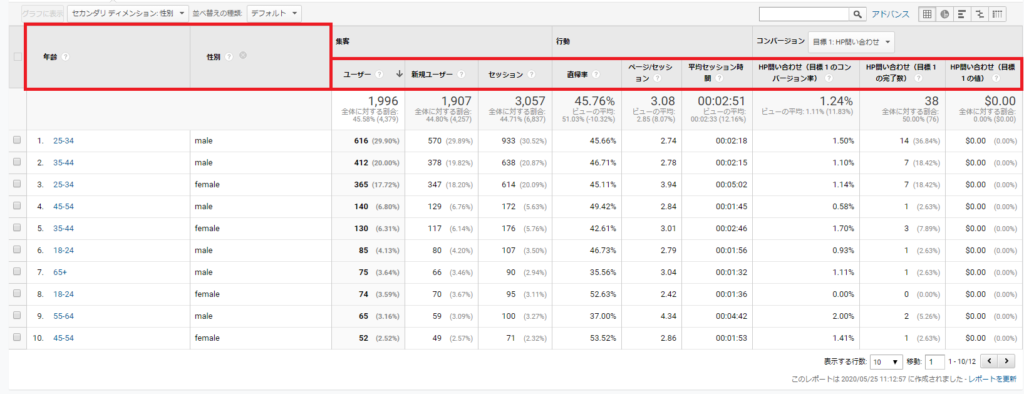
コンバージョンの「HP問い合わせコンバージョン率」の降順で並べ替えてみると、「55~64歳の女性」ということが分かります。
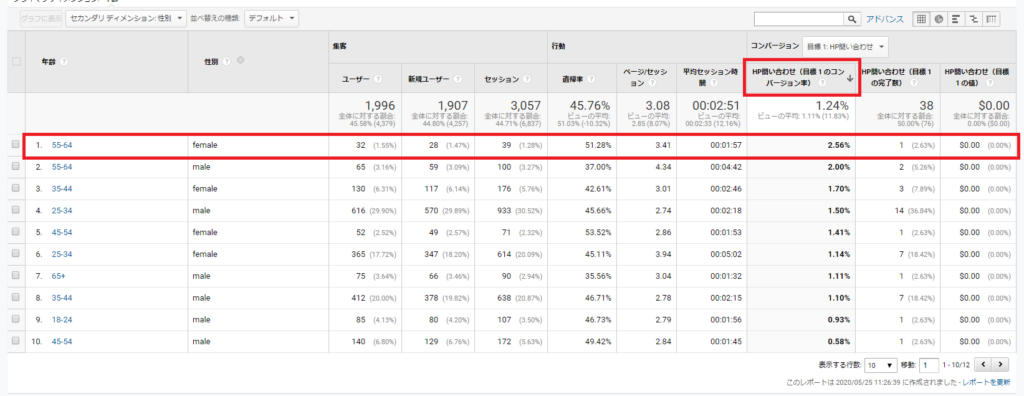
このように、自社で設定しているターゲットと目標に対して実態がどうなのかを、この年齢・性別の機能を使って見ることができます。例えば、25~34歳男性をターゲットとして設定しているのであれば、このGAの結果からはユーザー数としては最も多いものの、その割にはコンバージョン(ここではHP問い合わせ)がそれほど高くないので、その属性に合わせたコンバージョンを上げる工夫を考えればよい、など、サイトを改善すべき方向性が見えてくるというわけです。
 |
Google Analyticsの手順書 |
②ユーザーはどこからサイトに来ている?
どのようなユーザーが訪問しているかが分かったところで、これらのユーザーは、一体どのようにして御社のサイトにたどり着いたのかを見てみましょう。特定の商品名を検索して流入しているのか、あるいはウェブ広告をクリックして流入しているのか、などを知ることは、サイトを改善する上で欠かせない情報です。
メニューの「集客>すべてのトラフィック>チャネル」をクリックします。
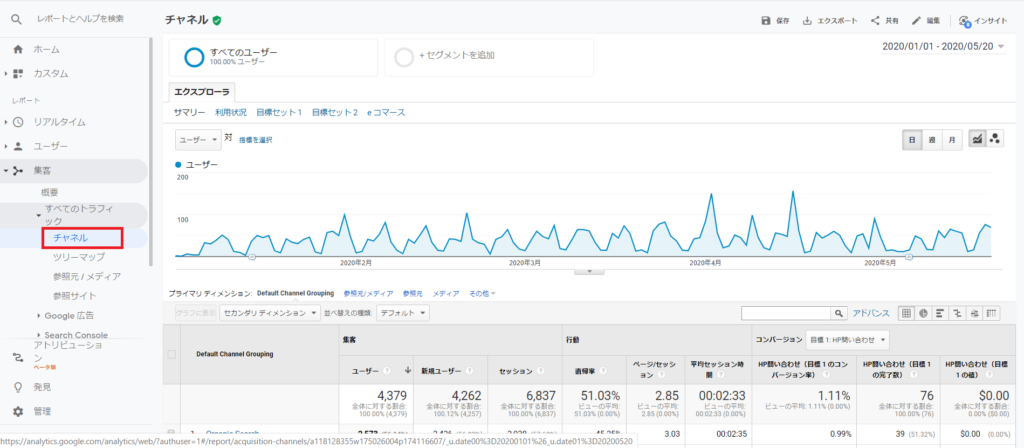
順番は、サイトによって異なると思いますが、下記のような項目が表に並んでいると思います。
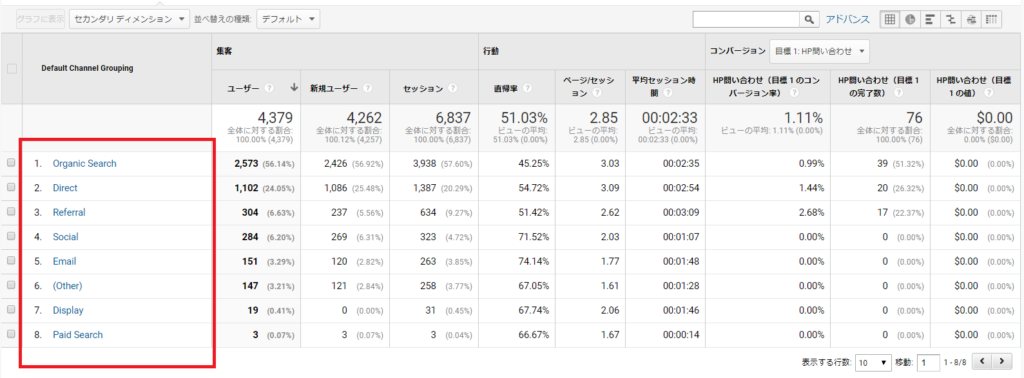
「チャネル」はユーザーが御社のことを知ろうとした時の、いわば最初のタッチポイントにもなります。どのチャネルに力を入れるべきなのかを知ることで、セッション数やユーザー数の改善につなげることができます。
【補足:用語解説】簡単に用語解説します。(知っている方は③ユーザーはサイト内でどんな動きをしている?(行動フロー)へ)
|
Organic Search |
自然流入。GoogleやYahooなどで検索窓にキーワードを検索してサイトを訪問した場合。 |
|---|---|
| Direct(ダイレクト) | お気に入り登録や、サイトのURLを直接入力した場合の訪問。 |
| Referral(リファラル) | 他のサイトなどに記載してあるリンクをクリックした場合の訪問。 |
| Social(ソーシャル) | FacebookやTwitterなどのSNSからの訪問。 |
| メールマガジンに記載しているリンクをクリックした場合の訪問。 | |
| Display(ディスプレイ) | バナー広告をクリックした場合の訪問。 |
| Paid Search(ペイドサーチ) | リスティング広告からの訪問。 |
| Other | その他。計測できなかった訪問がここに含まれる。 |
③ユーザーはサイト内でどんな動きをしている?(行動フロー)
続いて、ユーザーがサイトを訪問してから、どのような順番でページを回遊しているか、などを把握できる「行動フロー」を見てみましょう。
この項目と、次の③ユーザーの閲覧ページで紹介する内容は、GA上の「行動レポート」を活用します。行動レポートを見る際には、主に下記のようなことを意識しながらチェックするといいでしょう。
・どのページを最初に見ているか
・ユーザーはどのような流れでページを回遊しているのか
・コンバージョンに貢献しているのはどのページか
・勝ちパターンとなっている回遊ルートはあるか
・離脱が多いなど、ボトルネックになっているページはないか
・どのページ(コンテンツ)がよく見られているか
ここで紹介する行動フローは、あくまでもページ遷移の全体像を俯瞰して見られる機能ですので、まずはどのページを最初に見ているのか、そしてどんな流れでページを回遊しているかという点と、全体像の把握をする、という気持ちでチェックしてみましょう。
メニューの「行動>行動フロー」をクリックすると、下記のような画面が表示されます。画面左から右に向かって、ユーザーがどのようにページを遷移していったかが俯瞰して分かります。
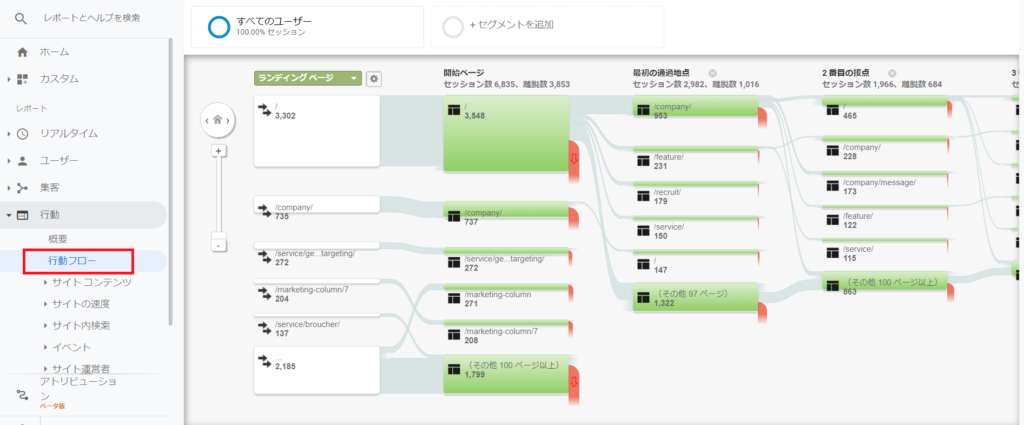
一番左に表示される部分を、「ランディングページ」に設定しましょう。画面左上のボタンをクリックして「ランディングページ」を選択します
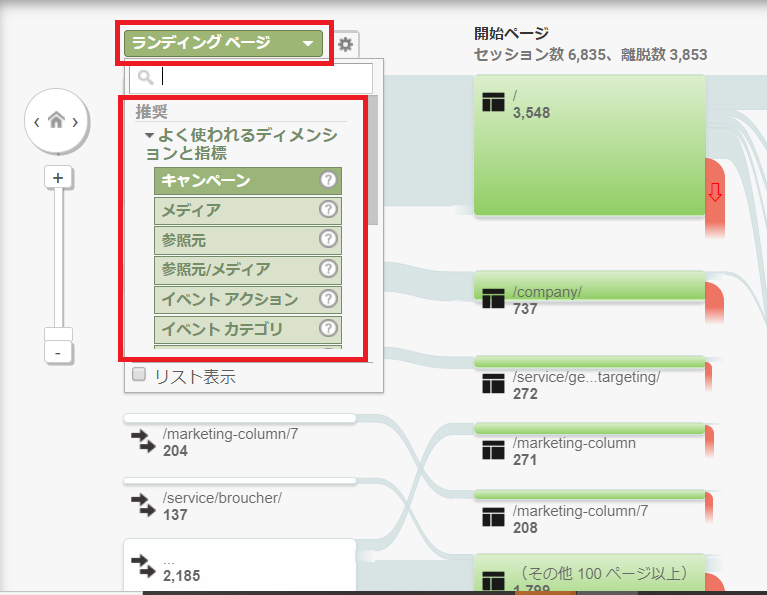
各ブロックにカーソルを合わせると、具体的な数字が表示されます。
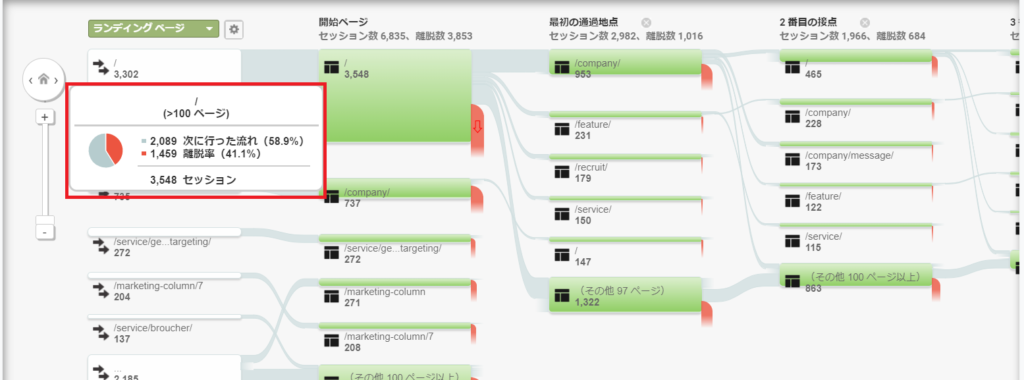
行動フローでは、特に遷移が多いページには誘導したいページへの導線を設けたり、既に誘導したいページへの導線を設けているけれど、そのページへの遷移が少ないようであれば、導線がもっと目立つような工夫をする、といった、大まかな改善ポイントをイメージすることができます。
細かい数字を見る方法は、次に紹介するページレポートを活用します。
【行動フローが見やすくなるワンポイント】
※必要ない方は 次の ④ユーザーはどんなページを見ている?(ページレポート)に進んでください。
行動フローって、ちょっと見づらいですよね。特に詳しく見たい導線があった場合、その部分を見やすくできる方法があります。
見たいブロックをクリックして、「ここをハイライト」をクリックすると、その導線だけを見やすく浮かび上がらせることができます。
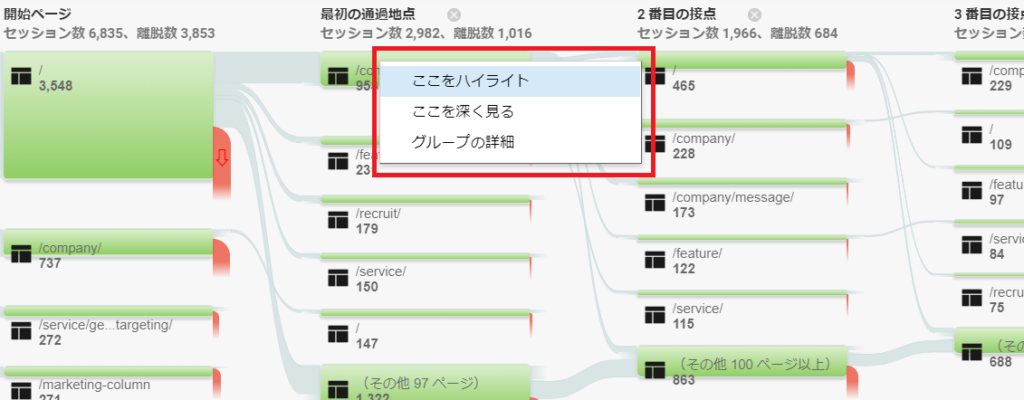
ハイライトした部分にひも付くページだけが見やすくなりました。
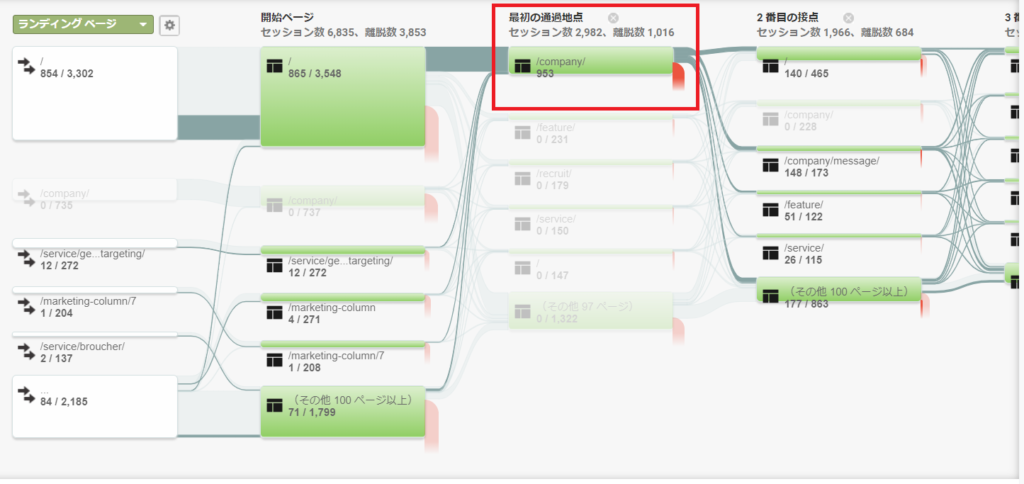
④ユーザーはどんなページを見ている?(ページレポート)
行動フローで、ユーザーのおおよそのページ遷移を把握できたら、具体的にどのページがよく閲覧されているか、各ページの離脱率なども確認することができます。
メニューの「行動>サイトコンテンツ>すべてのページ」を選択します。
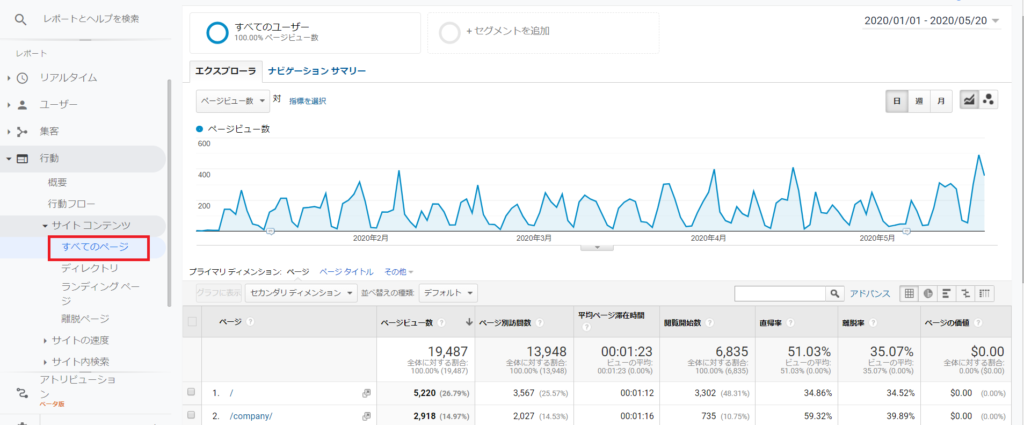
デフォルトはURLでページが表示されるので、見づらい場合は「ページタイトル」をクリックすると、そのページのタイトルで表示できます。
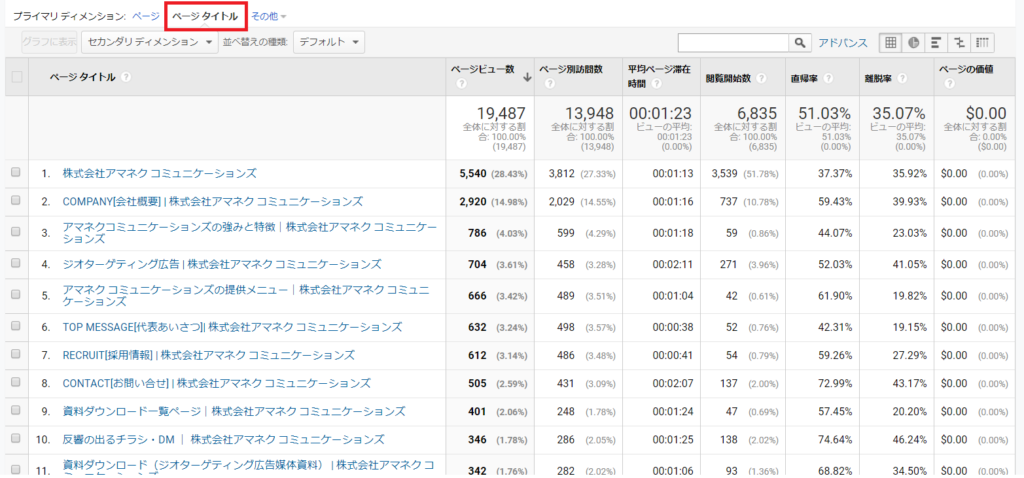
(1)よく閲覧されているページ「ページ別訪問数」
ここで確認したいのは、どのページが特に閲覧されているのかを確認するには「ページ別訪問数」です。
ユーザーによく閲覧されているぺージとして「ページビュー数」をチェックしたくなりますが、ページビュー数は、1人のユーザーが、
ページP→ページQ→ページP
と閲覧した場合、Pのページビュー数は2とカウントされます。つまり、一人のユーザーがそのページを開いた回数分の数字が加算されてしまうので、よく閲覧されているページをより正確に認識するのであれば、「ページ別訪問数」をチェックします。ページ別訪問数は、1回の訪問(1セッション)内に複数回同じページを閲覧しても、1回としかカウントされません。
(2)離脱率
もう一つ、この表の中でチェックしたいのは、「離脱率」です。
離脱率は、そのページを閲覧したのを最後に、サイトを離れてしまった率を示しています。離脱率が高いということは、そのページでユーザーが逃げてしまっているということになるので、コンバージョンにつなげる導線の工夫や、他のページに回遊するような改善が必要だと考えることができます。
離脱率が高い原因として、例えば下記のようなことが考えられます。
・求めていることが掲載されていなかった。
・内容が分かりづらい。
・(申し込みフォームなどの場合)入力項目が多すぎる・入力が面倒。
「求めていることが掲載されていなかった」という場合は、そのページを閲覧する前のページで紹介している内容とあまりに乖離があり、期待外れだった場合などにも起こります。その乖離を極力埋めるようなページ作りや、分かりやすい導線など、自社の都合ではなくユーザーがどう感じるかに立ち返って、見直す必要があります。
まとめ
以上、4つのチェックすべき項目とその操作方法を紹介しました。ユーザーの検索行動そのものも、このコロナ期を通じて変化しています。Google Analyticsを活用することで、ユーザーの「今」を知り、「これから」を予測しながらサイトを改善していくことで、より多くのユーザーの目に触れ、コンバージョンなどにもつながっていくでしょう。
【関連資料はこちら】
 |